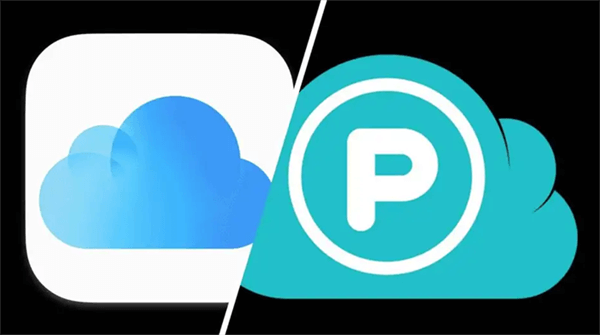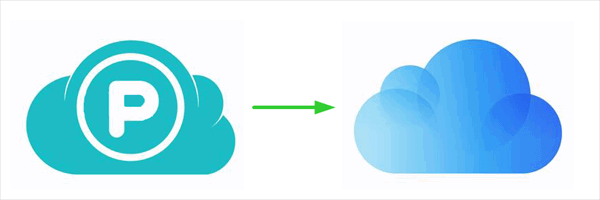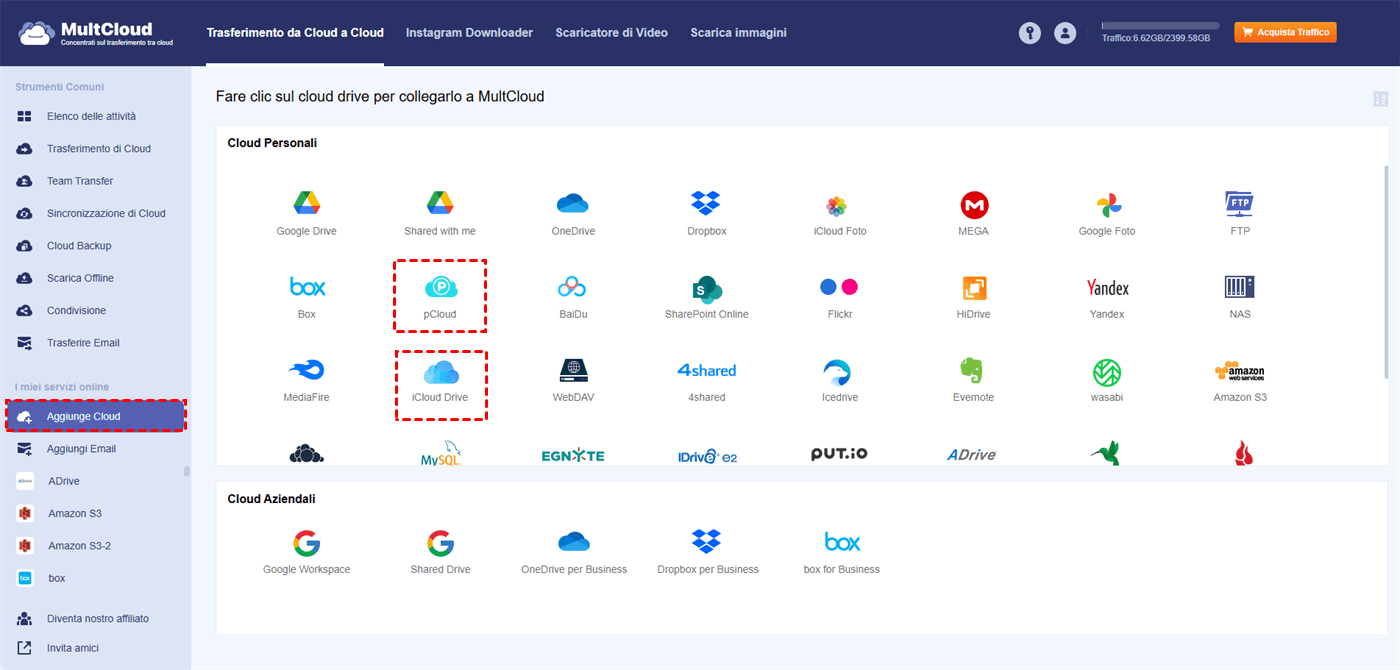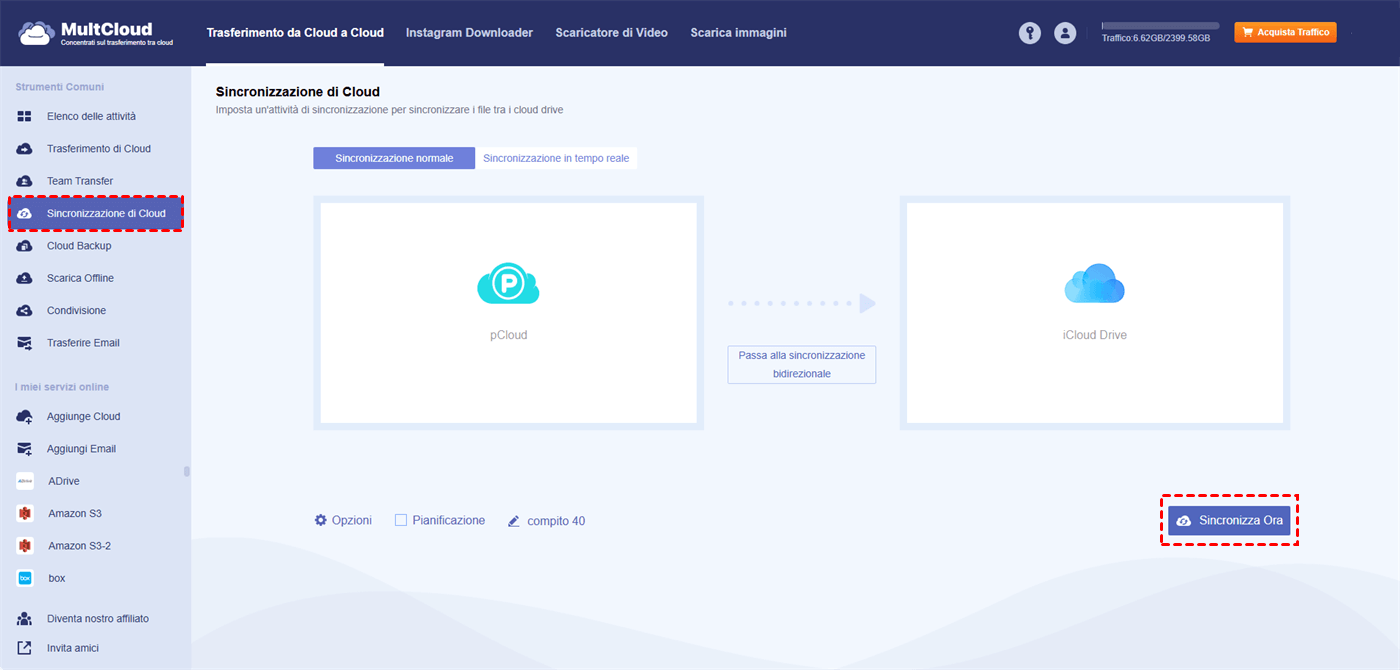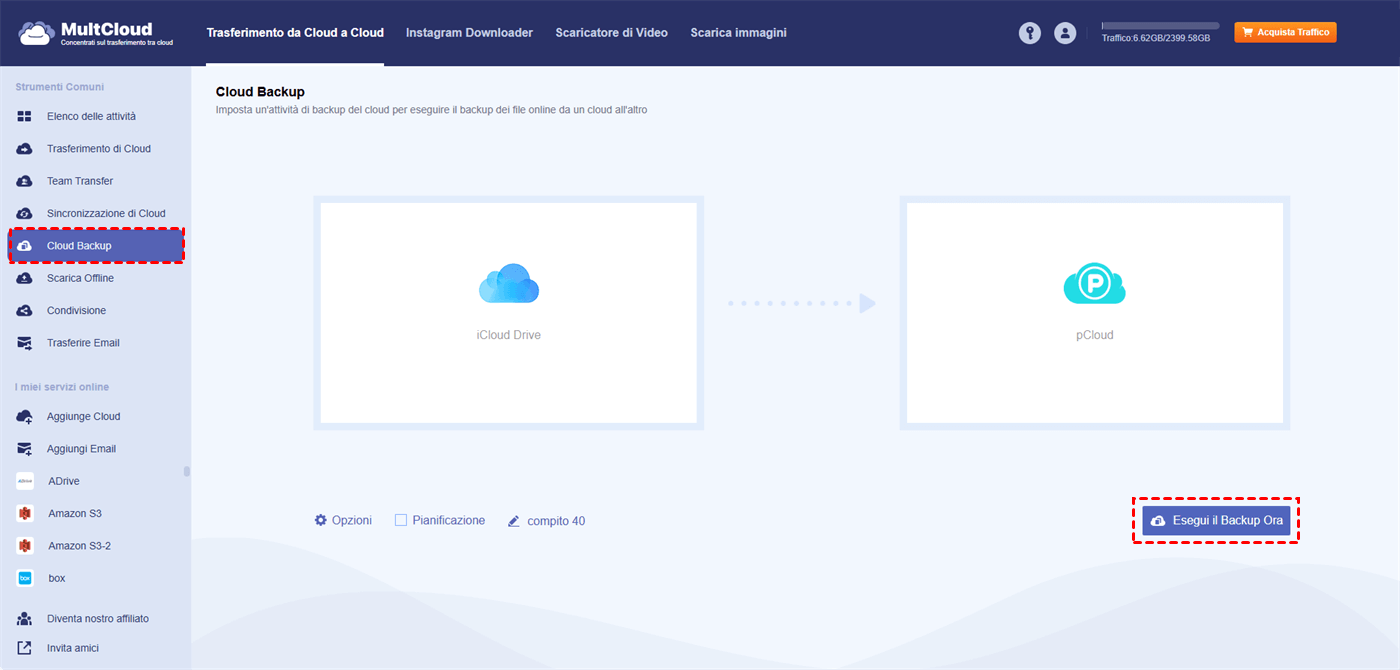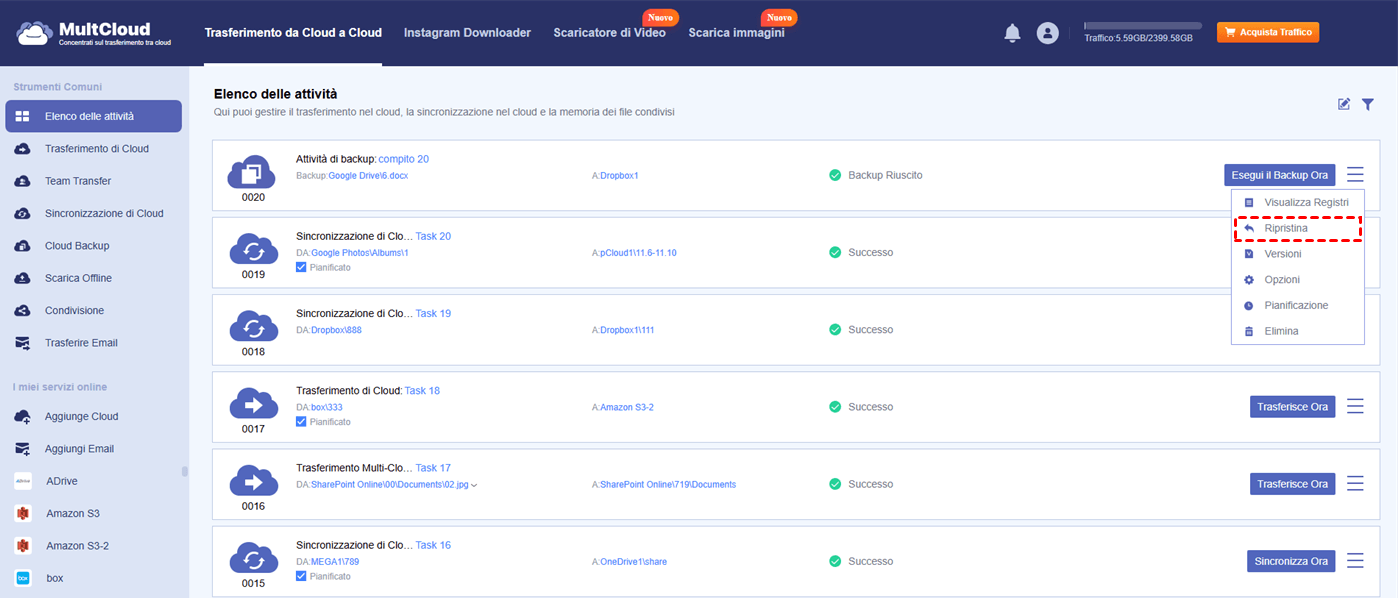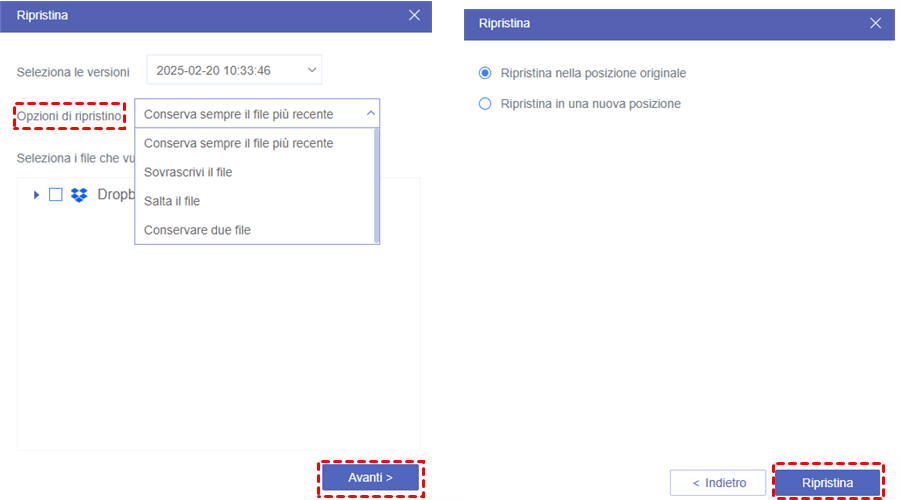pCloud è migliore di iCloud?
pCloud e iCloud sono diversi in termini di esigenze degli utenti e ecosistemi, sebbene siano entrambi servizi di archiviazione cloud.
La scelta tra i due dipende dal tuo ecosistema e dalle tue priorità. iCloud è la scelta naturale se sei profondamente integrato nell'ecosistema Apple, apprezzando la sincronizzazione perfetta dei dispositivi. È anche ottimo per gli utenti attenti alla privacy. pCloud, con la sua compatibilità multipiattaforma, maggiore spazio di archiviazione gratuito e prezzi flessibili, è più adatto a coloro che utilizzano un mix di dispositivi e necessitano di opzioni di archiviazione più versatili. Inoltre, le funzionalità di collaborazione di pCloud sono vantaggiose per la condivisione e la collaborazione su file con altri.
Come sincronizzare pCloud con iCloud tramite MultCloud
Come menzionato nell'ultima sezione, pCloud e iCloud hanno i loro vantaggi. Se sei un utente di dispositivi misti, sincronizzare pCloud con iCloud può aiutarti a gestire i file sui 2 cloud in modo centralizzato. A questo punto, MultCloud merita di essere provato.
MultCloud è un servizio gratuito che mira a gestire più unità cloud con un'unica app. È specializzato nel trasferimento di file da un cloud all'altro. Per soddisfare le diverse esigenze di trasferimento degli utenti, MultCloud offre funzioni come Trasferimento di Cloud, Sincronizzazione di Cloud e Cloud Backup. Ogni funzione corrisponde a un diverso utilizzo. Puoi vedere dal nome della funzione che Sincronizzazione di Cloud è la scelta più adatta per sincronizzare pCloud con iCloud Drive.
Sincronizzazione cloud ha varie opzioni e funzionalità che possono rendere un'attività di sincronizzazione più intelligente:
- Modalità di sincronizzazione: Sincronizzazione cloud offre alcune modalità di sincronizzazione come Sincronizzazione in tempo reale, Sincronizzazione Bidirezionale, Sincronizzazione Incrementale, Aggiorna Sincronizzazione e Sincronizzazione Completa del Backup.
- Filtro: Finché aggiungi le estensioni dei file nella casella, puoi ordinare all'attività di sincronizzazione di sincronizzare solo questi file o di non sincronizzarli. Ad esempio, se non vuoi sincronizzare i video da pCloud a iCloud, puoi inserire "mp4" nella casella e selezionare "Ignora i file con queste estensioni".
- Pianificazione: Imposta l'attività di sincronizzazione per essere eseguita all'ora o alla frequenza preferita. Puoi impostare l'attività per integrare pCloud con iCloud una volta al giorno/settimana/mese.
I passaggi sono facili da seguire e puoi controllarli di seguito.
Passaggio 1: Accedi a MultCloud e registrati per un nuovo account se non ne hai uno.
Passaggio 2: Aggiungi pCloud e iCloud. Per aggiungere un'unità cloud, devi prima fare clic su "Aggiunge cloud" e sull'icona del cloud. Quindi accedi al tuo account cloud e consenti a MultCloud di accedere ai tuoi file.
Nota: c'è un'operazione aggiuntiva dopo aver effettuato l'accesso al tuo account quando aggiungi iCloud Drive. Devi superare l'autenticazione a due fattori per accedere correttamente.
Passaggio 3: seleziona "Sincronizzazione di Cloud" nella barra laterale sinistra. Quindi clicca sulla casella DA per scegliere pCloud e clicca sulla casella A per scegliere iCloud Drive. Prima dell'operazione finale, clicca su "Sincronizza Ora" per sincronizzare pCloud con iCloud, puoi impostare le modalità di sincronizzazione, il filtro e la pianificazione per rendere l'attività più personalizzabile.
Nota: MultCloud utilizza la larghezza di banda per trasferire file e offre 5 GB di traffico gratuito al mese. Se ciò non è sufficiente per sincronizzare pCloud con iCloud, puoi passare a un piano superiore per ottenere più traffico e utilizzare tutte le funzionalità a pagamento.
Suggerimento bonus: backup automatico dei file da iCloud a pCloud tramite Backup cloud
Oltre a utilizzare MultCloud per sincronizzare pCloud con iCloud, puoi anche usarlo per eseguire il backup dei file da iCloud Drive a pCloud. Può essere utile se desideri utilizzare dispositivi Windows o Android per gestire i file su iCloud Drive. Inoltre, avere un backup su pCloud è anche una protezione per i file di iCloud Drive. Se elimini o modifichi accidentalmente i file su iCloud Drive, puoi ripristinarli da pCloud anche in versioni diverse.
Passaggio 1: aggiungi iCloud Drive e pCloud a MultCloud dopo aver effettuato l'accesso.
Passaggio 2: seleziona "Cloud Backup" nella barra sinistra, scegli iCloud Drive e pCloud nelle caselle e fai clic su "Esegui il Backup Ora" per trasferire i file da iCloud a pCloud. Naturalmente, puoi anche utilizzare Filtro e Pianificazione per selezionare i file desiderati e impostare la frequenza di backup.
Per ripristinare i file di backup da pCloud a iCloud:
Passaggio 1: clicca su "Elenco delle attività" e trova questa attività. Quindi tocca il pulsante accanto a "Esegui il Backup Ora" e scegli "Ripristina" nel menu. Nella finestra di ripristino, puoi scegliere la versione del file, decidere come gestire il file originale su iCloud Drive e selezionare quale file ripristinare.
Passaggio 2: clicca sul pulsante "Avanti" e scegli di ripristinare i file nella posizione originale o in una nuova posizione. Infine, tocca "Ripristina" per iniziare il ripristino.
Conclusione
La capacità di sincronizzare pCloud con iCloud apre un mondo di comodità e accessibilità per la gestione dei tuoi file digitali. L'integrazione perfetta di queste due potenti piattaforme di archiviazione cloud consente una gestione dei dati senza sforzo e garantisce che i tuoi file importanti siano sempre a portata di mano, ovunque tu vada. Inoltre, puoi utilizzare altre funzioni di MultCloud, come Trasferimento di Cloud, per trasferire file da iCloud a pCloud.
Domande frequenti
pCloud si sincronizza automaticamente?
Sì, pCloud sincronizza i file automaticamente. Qualsiasi modifica apportata ai file nell'unità pCloud viene aggiornata in tempo reale su tutti i dispositivi connessi, assicurando che gli utenti abbiano sempre la versione più recente dei propri file.
Come sincronizzo la mia unità con iCloud?
Puoi anche sfruttare MultCloud per sincronizzare il tuo Google Drive con iCloud. Basta fare riferimento ai passaggi di sincronizzazione pCloud con iCloud sopra e modificare il cloud di origine come Google Drive. Puoi anche sincronizzare Google Foto con Foto iCloud con questa robusta funzione.
Posso usare pCloud al posto di iCloud?
Dipende dalle tue preferenze. pCloud offre funzionalità di archiviazione cloud simili, tra cui sincronizzazione di file, condivisione e opzioni di backup, rendendolo un'alternativa valida per la gestione e l'accesso ai tuoi file su più dispositivi. Prima di decidere quale utilizzare, puoi sincronizzare pCloud con iCloud per un periodo e confrontare la tua esperienza utente.
Qual è la differenza tra backup e sincronizzazione pCloud?
pCloud Backup è progettato per creare una copia sicura di file o cartelle specifici, conservandoli in una posizione separata per il ripristino dei dati. pCloud Sync, d'altra parte, mantiene file e cartelle identici tra i dispositivi in tempo reale, assicurando che la versione più recente sia accessibile ovunque.
Come trasferisco i file da iCloud a pCloud?
L'utilizzo di MultCloud Trasferimento di Cloud è una buona scelta. Può automatizzare il processo di trasferimento in modo che i file possano essere trasferiti tra iCloud e pCloud senza che tu debba scaricarli e caricarli. I passaggi sono anche molto semplici: registrati per un account MultCloud > aggiungi iCloud e pCloud > crea un'attività di trasferimento cloud > avvia questa attività.
MultCloud supporta i Cloud
-
Google Drive
-
Google Workspace
-
OneDrive
-
OneDrive for Business
-
SharePoint
-
Dropbox
-
Dropbox Business
-
MEGA
-
Google Photos
-
iCloud Photos
-
FTP
-
box
-
box for Business
-
pCloud
-
Baidu
-
Flickr
-
HiDrive
-
Yandex
-
NAS
-
WebDAV
-
MediaFire
-
iCloud Drive
-
WEB.DE
-
Evernote
-
Amazon S3
-
Wasabi
-
ownCloud
-
MySQL
-
Egnyte
-
Putio
-
ADrive
-
SugarSync
-
Backblaze
-
CloudMe
-
MyDrive
-
Cubby